Windows下的Python 3.6.1的下载与安装图文详解(适合32位和64位)
为什么,这么简单的一个python,我还要特意来写一篇文章呢?
是因为留念下,在使用了Anaconda2和Anaconda3的基础上,现在需安装python3.6.0来做数据分析。
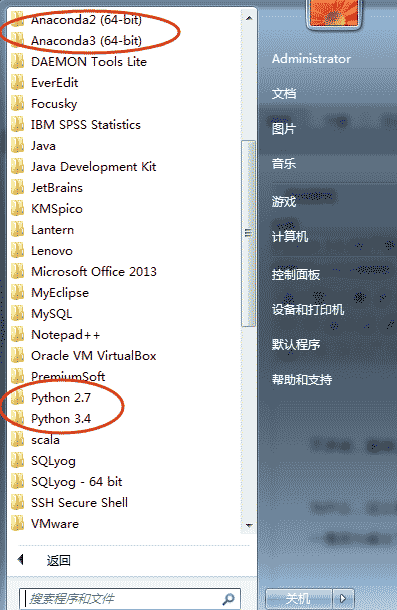
关于数据分析工程师的,相关博客,我会陆续更新发布。
Python 3.6.1的下载
https://www.python.org/或者到我们下载http://www.jb51.net/softs/597875.html
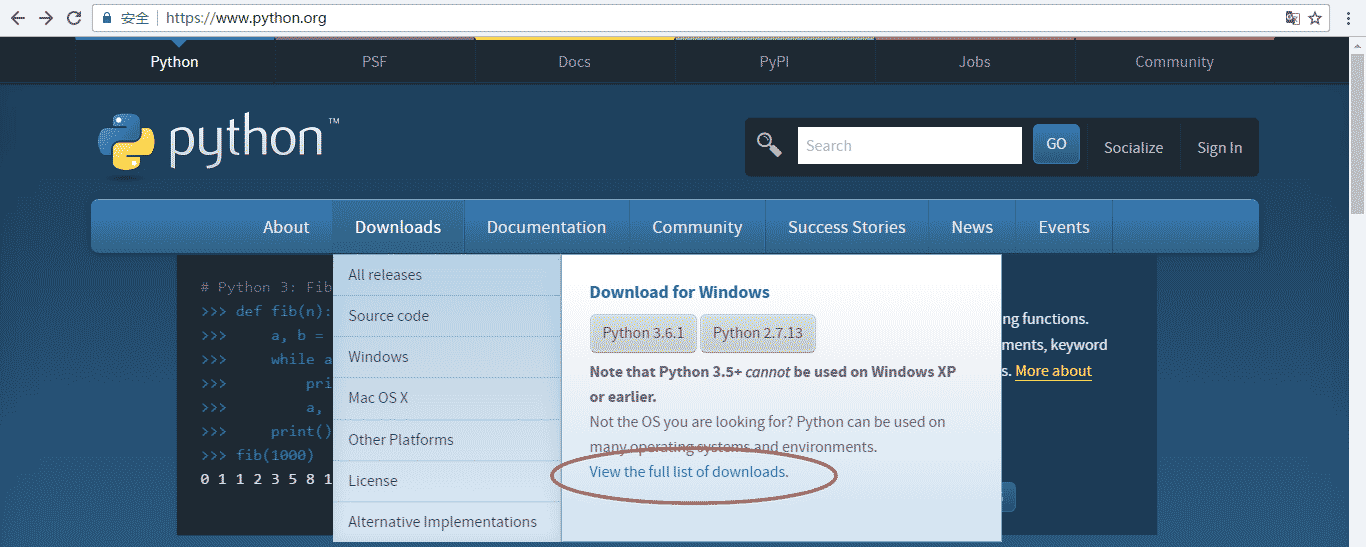
点击download选择你下载的版本。毫不犹豫选择最新的。进入以后有很多可选的。windows下有x86的版本(32位的)也有x86-64(64位版本)。我安的是64位的。另外,还有executable installer和web-based installer。主要区别可以理解为第一个是下载安装文件,下载以后直接安装。web-based是下载以后安装过程会从网上继续下载文件。我用的是executable installer的。然后,很快就下载完了。好简单的。
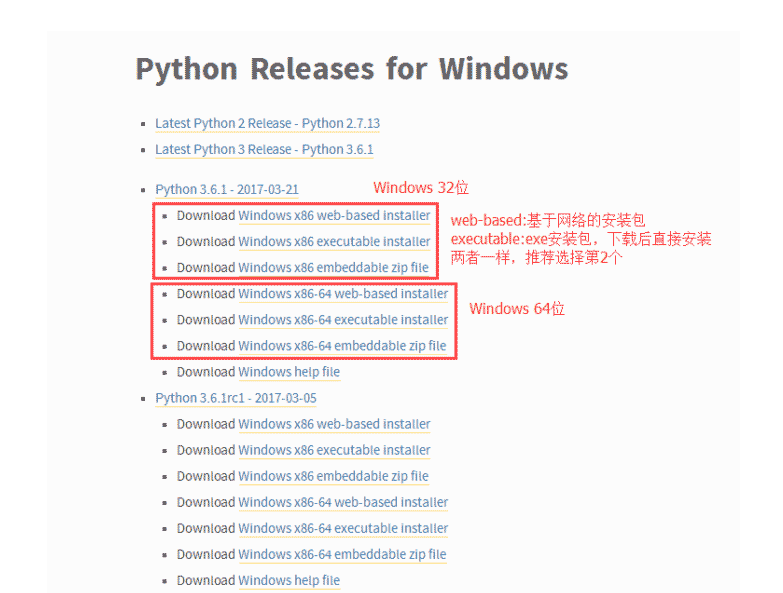
32 位的操作系统只能安装 32 位的 Python, 64 位的操作系统既可以安装 32 位的 Python,
也可以安装 64 位的 Python,这里不多赘述。


Python 3.6.1的安装
这里以 64 位的 Python 安装为例, 32 位的一样。
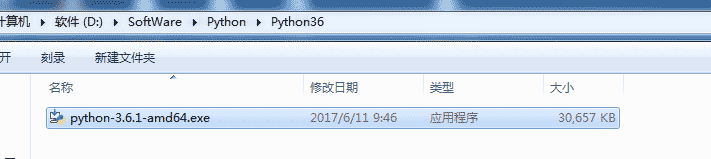
勾选“Add Python 3.6 to PATH”,然后选择“Customize installation”。
说明:添加 Path,是为了以后可以在任何目录下使用 cmd 运行 Python,跟 Java 的 path一样。如果安装过程中没有添加 Path,也可以以后再添加。
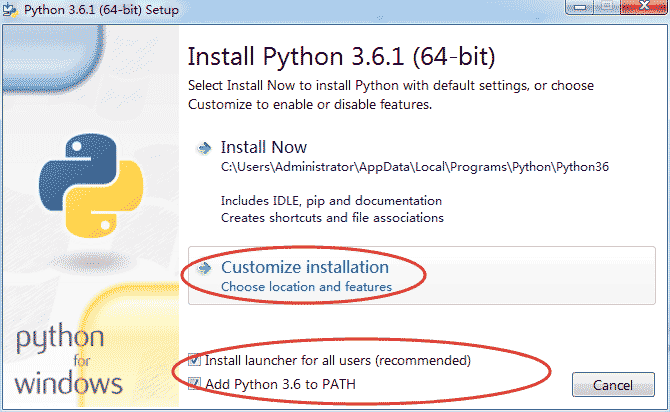
不用管,点击“Next”
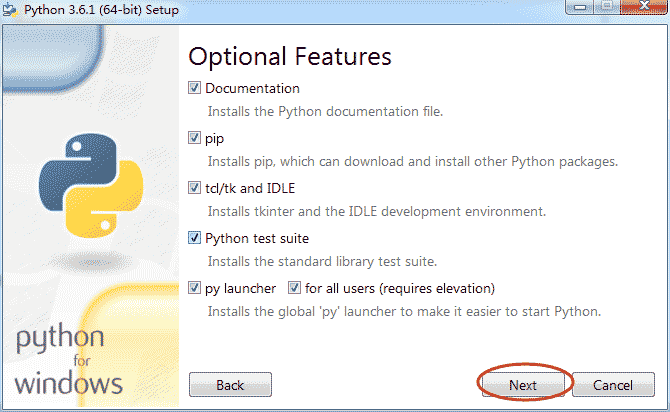
上面的选项不用管理,但是可以选择安装路径,然后点击“Install”。比如,我们这里选择安装路径为D:\SoftWare\Python\Python36
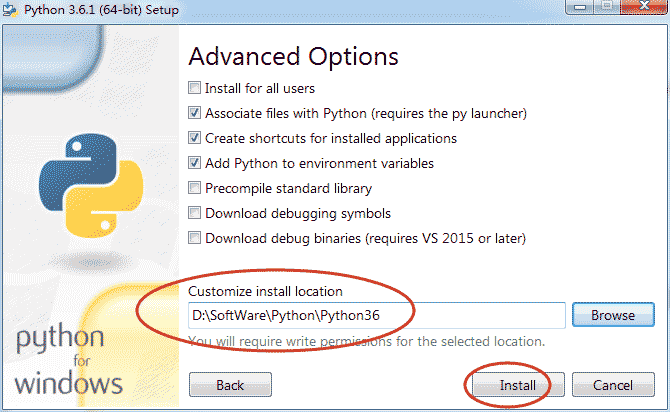
开始安装,等待一小会。
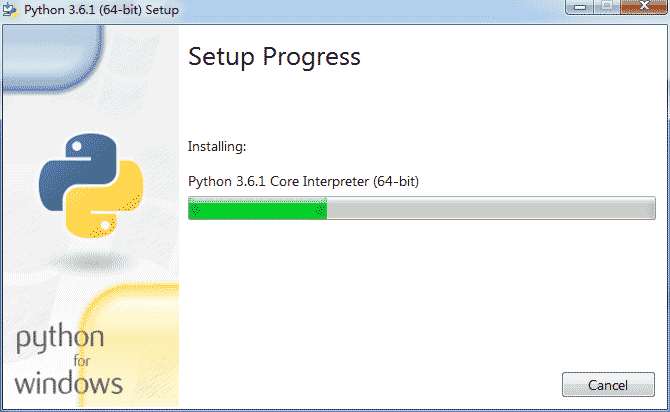
安装成功,单机“Close”
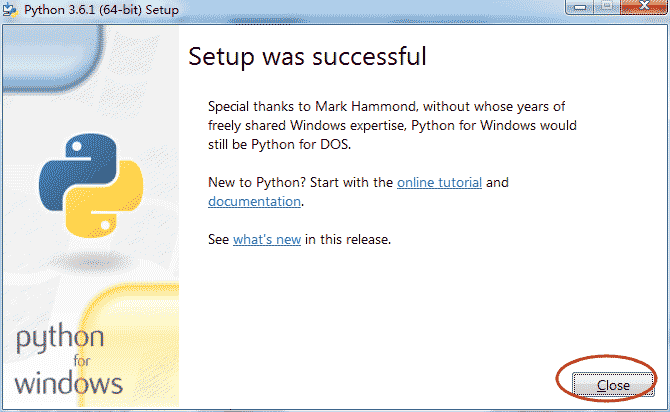
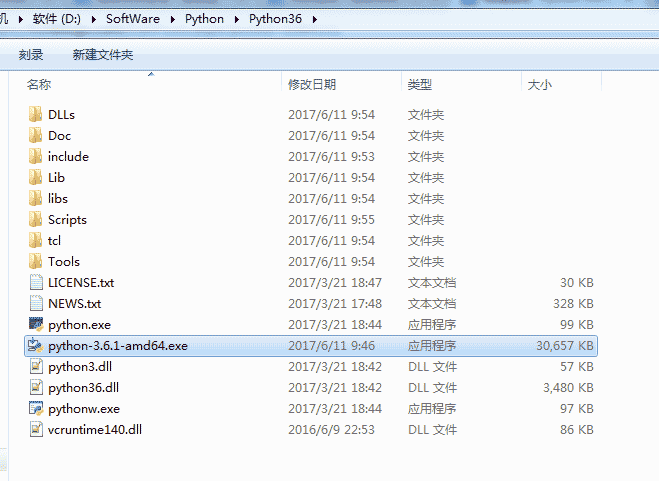
这是我自定义的Python 的安装目录 (D:\SoftWare\Python\Python36\Scripts)
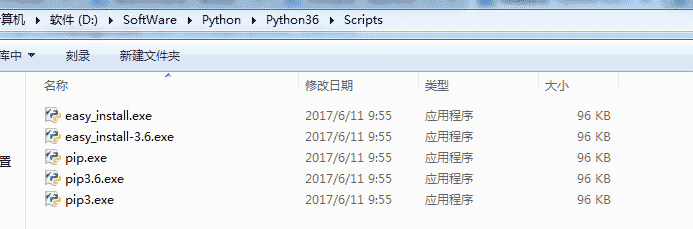
Python 的默认安装目录
C:\Users\Administrator\AppData\Local\Programs\Python\Python36\Scripts 目录下

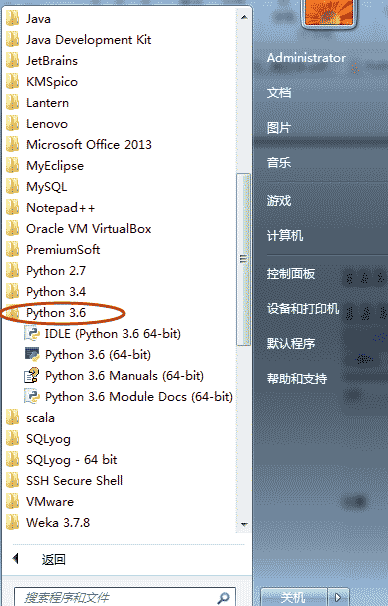
python之pip安装jupyter
为了使用jupyter notebook 记录学习python中的代码和笔记,遂安装jupyter
使用pip 安装,因为python环境是新的,缺少很多东西。在安装过程中,遇到很多问题
1、安装setuptools 下载地址https://bitbucket.org/pypa/setuptools/downloads/
下载解压,在解压目录运行命令行
python setup.py install
2、安装ipython pip install ipython
3、安装vcforpython27 https://www.microsoft.com/en-in/download/details.aspx?id=44266
4、安装jupyter pip install jupyter

